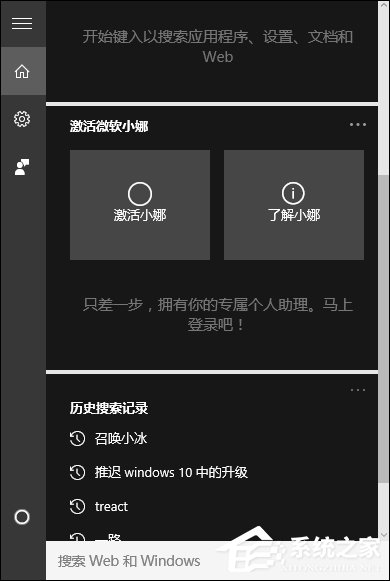 左侧的小齿轮 2、将“Cortana可以提供建议、想法、提醒、通知等。”选项关闭。并将下面的两项均设置为关。
左侧的小齿轮 2、将“Cortana可以提供建议、想法、提醒、通知等。”选项关闭。并将下面的两项均设置为关。 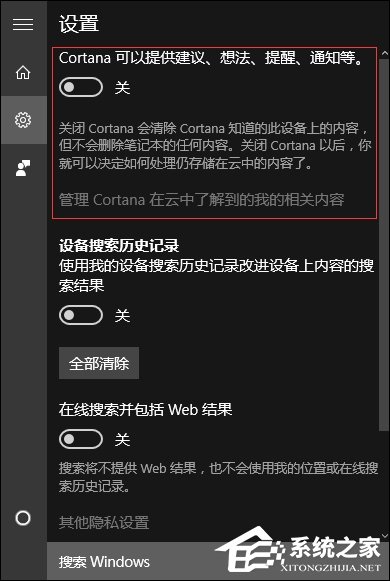 红框处是最重要的,一定要关闭 3、点击上一步中的“管理Cortana在云中了解到的我的相关内容”,跳转至微软官网并登陆账号。
红框处是最重要的,一定要关闭 3、点击上一步中的“管理Cortana在云中了解到的我的相关内容”,跳转至微软官网并登陆账号。 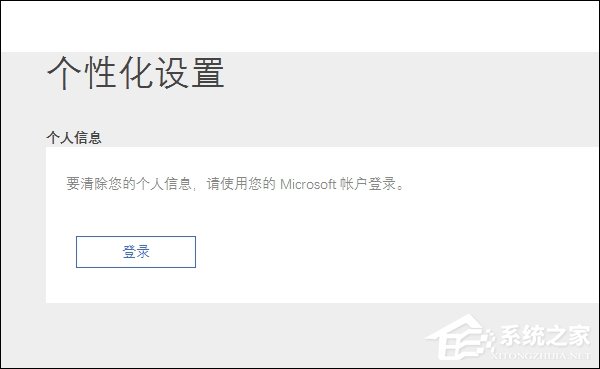 在这里登录你的微软账号 4、将页面中“其他Cortana数据以及个性化语音、印刷和打字”选项清除,这样保存在云端的隐私数据就被清除掉了。
在这里登录你的微软账号 4、将页面中“其他Cortana数据以及个性化语音、印刷和打字”选项清除,这样保存在云端的隐私数据就被清除掉了。 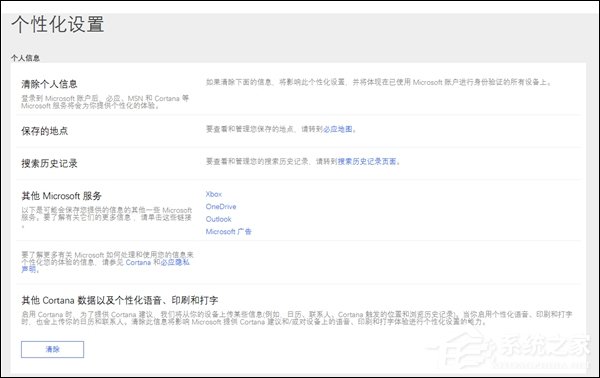 最下面的清除,点一下吧 5、打开开始菜单-设置-隐私,找到“语音、墨迹书写和键入选项”,将“开始了解你”处关闭,这样小娜就被彻底关闭啦。
最下面的清除,点一下吧 5、打开开始菜单-设置-隐私,找到“语音、墨迹书写和键入选项”,将“开始了解你”处关闭,这样小娜就被彻底关闭啦。 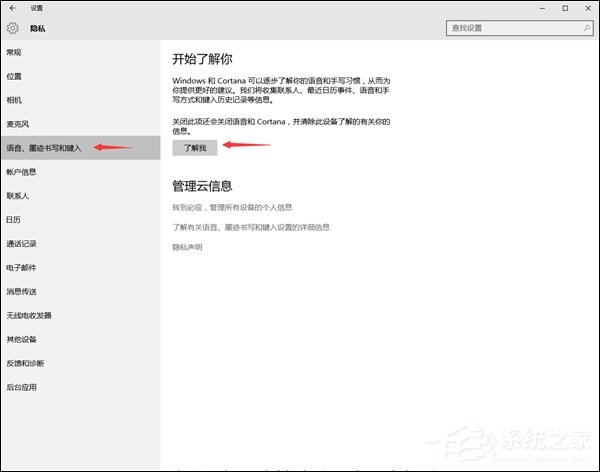 就是这个东西,关掉以后就不用担心Cortana重启啦 6、经过笔者测试,无论是反复重启还是按下Win+S快捷键,小娜界面都不会出现了。而且就算按下Win+S快捷键,出现的也只是本地搜索而不是Web搜索。
就是这个东西,关掉以后就不用担心Cortana重启啦 6、经过笔者测试,无论是反复重启还是按下Win+S快捷键,小娜界面都不会出现了。而且就算按下Win+S快捷键,出现的也只是本地搜索而不是Web搜索。 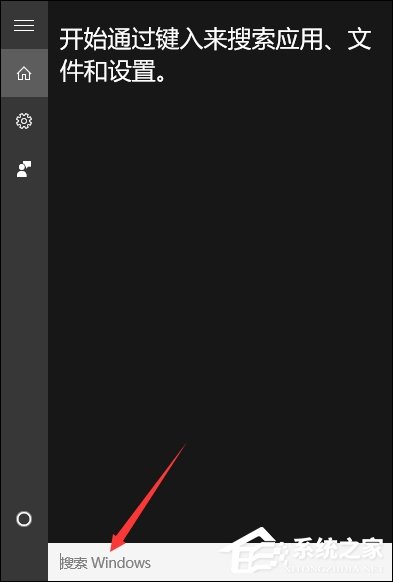 之后就会保留Windows本地搜索功能 以上步骤便是关于如何把Win10小娜关闭且不影响本地搜索的全部过程,如果你不喜欢任务栏上的搜索图标,可以通过右键任务栏-搜索-隐藏,来去掉搜索图标。
之后就会保留Windows本地搜索功能 以上步骤便是关于如何把Win10小娜关闭且不影响本地搜索的全部过程,如果你不喜欢任务栏上的搜索图标,可以通过右键任务栏-搜索-隐藏,来去掉搜索图标。 转载说明:欢迎转载本站所有文章,如需转载请注明来源于《绝客部落》。
本文链接:https://juehackr.net/jishu/xitong/jiaocheng/5943.html